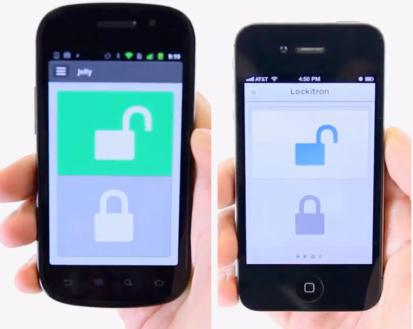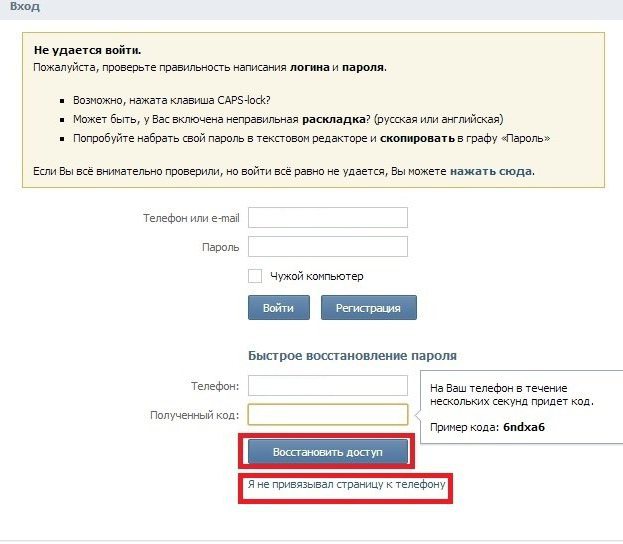Parolele setate de utilizator pentru autentificareîn sistem poate deveni o adevărată durere de cap, din moment ce suntem cu toții oameni și avem tendința de a uita unele lucruri. De exemplu, ce să facă dacă utilizatorul a uitat parola Windows 7 (adică autentificarea) și nu a salvat sau înregistrat anterior nicăieri combinația dorită?
Este clar că Windows va emite în mod constantmesaje care afirmă că informațiile de conectare ale utilizatorului au fost introduse incorect. Cum refac capacitatea de conectare? Există mai multe metode pentru aceasta, dintre care unele pot părea destul de complicate pentru un utilizator obișnuit. Aici trebuie să ai răbdare, pentru că într-o astfel de situație nu se oferă soluții simple.
Ce trebuie să faceți dacă ați uitat parola Windows 7: opțiuni de recuperare și resetare
După cum este deja clar, este ușor de restaurat saunu veți putea reseta parola cunoscând elementele de bază. Desigur, dacă administratorul de sistem a setat parola utilizatorului înregistrat pe terminalul de lucru, puteți afla combinația de autentificare de la el. De regulă, administratorii stochează parolele tuturor utilizatorilor într-un loc sigur, deoarece, în linii mari, este responsabilitatea lor.
Dar ce să faci dacă utilizatorul a uitat parola pentruun computer cu Windows 7 sau orice alt sistem, fiind propriul tău administrator? Aici încep cele mai mari dificultăți. Deoarece situațiile asociate cu incapacitatea de a vă conecta pot fi complet diferite, vom lua în considerare în continuare următoarele tehnici:
- resetarea parolelor primare în BIOS;
- schimbarea unei parole uitate la pornirea sistemului în modul sigur;
- crearea unei dischete cu parole uitate;
- resetarea parolei prin linia de comandă sau registry la pornirea de pe un mediu amovibil;
- utilizarea de programe de la terți.
Resetați parolele BIOS
Deci, să presupunem că utilizatorul a uitat parolape un computer cu Windows 7 care a fost instalat inițial nu pentru autentificarea în sistem, ci pentru efectuarea boot-ului în general sau pentru accesarea parametrilor BIOS-ului sistemului primar de intrare/ieșire. Pentru a începe descărcarea, se folosește de obicei o parolă, cum ar fi HDD Password sau Boot Password. Parole precum Parola Supervizor și Parola utilizator controlează doar accesul la BIOS și nu afectează pornirea sistemului de operare.

Pentru a nu te implica în alegerea combinației potrivite,pe terminalele staționare ale computerului, cel mai simplu mod este să scoți bateria CMOS de pe placa de bază timp de 10-15 minute, apoi să o introduci înapoi și să pornești computerul. Lipsa alimentării cipului va permite atât resetarea parolelor, cât și resetarea completă a setărilor BIOS, aducându-le la starea din fabrică.
Utilizarea modului sigur la înregistrarea mai multor utilizatori
Dar aceasta a fost doar cea mai ușoară opțiune.Dar se poate ca utilizatorul de Windows 7 să fi uitat parola într-o situație în care este unul dintre utilizatorii înregistrați ai sistemului, dar nu și administrator. În acest caz, este logic să presupunem că el fie cunoaște parola de conectare în numele administratorului, fie o poate afla de la administrator sau (ceea ce este complet puțin probabil), autentificarea sub înregistrarea administratorului se realizează fără a utiliza o parolă. Cu toate acestea, puteți face mult mai ușor: când sistemul pornește, apelați meniul de pornire apăsând tasta F8 și selectați din acesta pentru a porni în modul sigur.

În timpul procesului de conectare, va trebui să selectațiexact administratorul, apoi intrați în secțiunea de gestionare a contului din „Panou de control”. Aici, utilizați gestionarea unei alte înregistrări, alegeți-vă pe a dvs. și setați o nouă combinație, care în viitor va fi folosită pentru a vă conecta la sistem.
Notă: această metodă nu se aplică în cazul utilizării conturilor Microsoft pentru autentificare sau când utilizatorul este singurul utilizator înregistrat (administrator).
Discul de resetare a parolei uitat
Acum să vedem ce se poate face dacăutilizatorul a uitat parola Windows 7, iar administratorul nu o știe sau nici nu o ține minte, dar poate avea acces la sistem el însuși. În acest caz, administratorul poate apela la secțiunea de conturi și poate folosi elementul pentru a crea o dischetă cu parole uitate în meniul din stânga.

După ce ați selectat partiția de salvat, fișierulForgotten Password Wizard, după care trebuie doar să urmați instrucțiunile acestuia. După finalizarea formării fișierului PSW cu informații pentru a reseta cuvântul cod, acesta va trebui copiat pe orice suport amovibil, de exemplu, pe o unitate flash USB obișnuită. Când sistemul pornește până la fereastra de introducere a parolei, introduceți unitatea în portul USB corespunzător și faceți clic pe linkul de resetare a parolei de sub câmpul de introducere a parolei. În continuare, va fi afișată o propunere de creare a unei noi parole și un câmp pentru confirmarea acesteia. Puteți adăuga un indiciu dacă este necesar.
Ce trebuie să faceți dacă ați uitat parola de administrator Windows 7: etapa pregătitoare
În sfârșit, câteva cuvinte despre cele mai neplăcutesituatii. Parola de acces la nivel de administrator fără a utiliza programe specializate poate fi resetată în două moduri, dar numai la pornirea de pe un suport amovibil cu un kit de distribuție de instalare sau de pe un disc de recuperare precum un LiveCD.
Pentru situațiile în care utilizatorul a uitat parola de administrator Windows 7, luați în considerare pornirea de pe un disc de instalare sau o unitate flash USB.
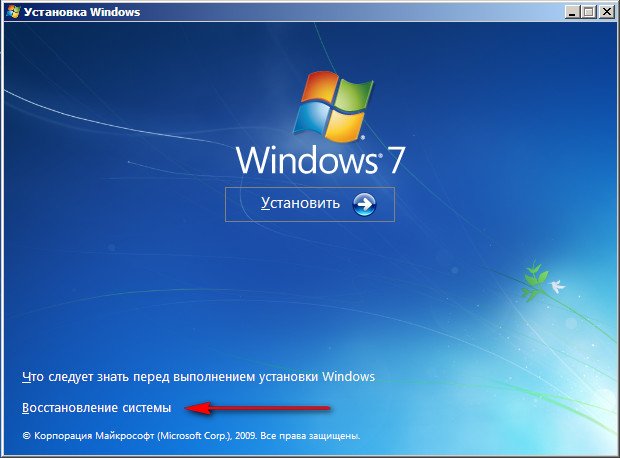
Mai întâi, ca de obicei, va apărea o fereastră cu o alegerestandarde regionale, pe care le puteți sări peste. Următorul pas este să mergeți la punctul de restaurare a sistemului. După aceea, apelați linia de comandă prin elementul de meniu rollback corespunzător sau folosind comanda rapidă Shift + F10.
Acțiuni inițiale la linia de comandă
Acum, folosind consola, trebuie să determinați literadisc de sistem (boot), care va fi folosit pentru acțiuni ulterioare. Pentru aceasta se scrie comanda: bcdedit | găsiți „osdevice”. După aceea, răspunsul va fi dat sub forma unui șir: partiție = D (deși se poate specifica și o altă literă).
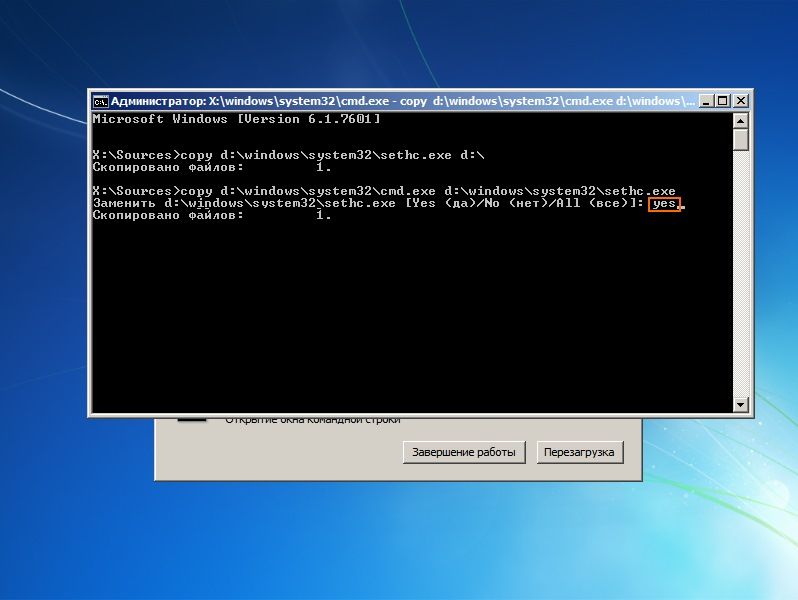
Următorul pas este să copiați două obiecte dinfolosind comenzile prezentate în imaginea de mai sus. Cel de-al doilea obiect înlocuiește tastele lipicioase standard cu linia de comandă (veți avea nevoie de aceasta pentru următorul pas).
Schimbați parola la repornirea sistemului
Acum vine etapa cea mai crucială. Sistemul este complet repornit în modul normal (cu suportul amovibil eliminat).
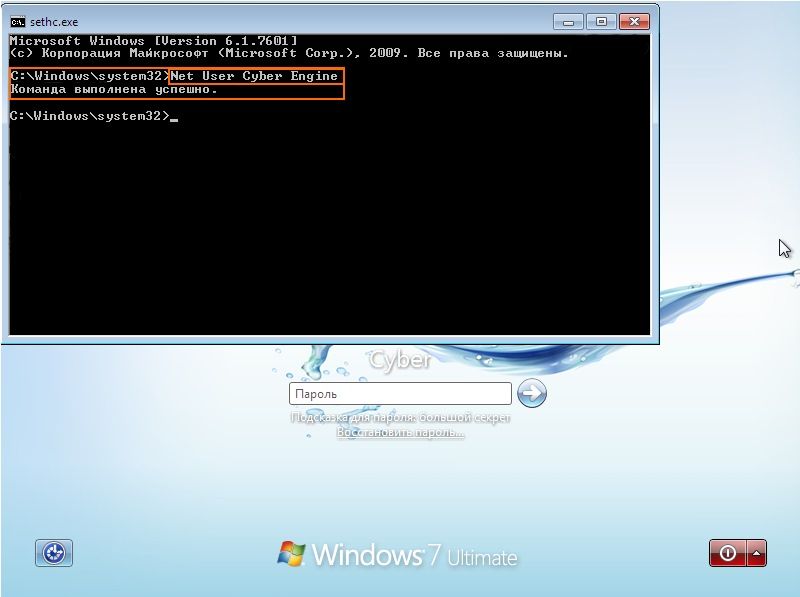
Când apare fereastra de solicitare a parolei,trebuie să apăsați rapid tasta Shift de cinci ori. Această acțiune deschide consola de comandă. În cele din urmă, trebuie să introduceți linia Net User Name Password, unde în loc de Name, este introdus numele de utilizator (numele contului), iar în loc de Password, este introdusă o nouă parolă.
Când ați terminat de schimbat parola, ar trebuiporniți de pe un mediu amovibil și returnați tastele sticky în linia de comandă, care pot fi verificate în timpul pornirii normale, apăsând tasta Shift de cinci ori, în urma căreia va apărea o solicitare de activare a acestei funcție.
Resetați parola prin intermediul registrului de sistem
Acum să vedem ce să facem dacă ți-ai uitat parola.Windows 7, dar deja în legătură cu registrul de sistem. În primul rând, ca și în cazul precedent, pornește de pe suportul de pornire, după care editorul de registry (regedit) este apelat din linia de comandă.

Aici ramura HKLM este evidențiată și comanda de încărcare a stupului este utilizată prin meniul fișier.

Apoi va trebui să specificați locația fișieruluiSYSTEM (de obicei folderul de configurare din directorul System32). După aceea, se introduce un nume arbitrar al ramurii create, se face o comutare la acesta și se setează valoarea „2” pentru parametrul SetupType și „cmd.exe” pentru cheia CmdLine (se introduc ambele valori fără ghilimele).
În continuare, fereastra editorului se închide, în comandăPe linie se introduce din nou comanda de apelare, se selectează ramura HKLM și se aplică punctul de descărcare a tufișului cu numele său. După aceea, toate ferestrele sunt închise, suportul amovibil este eliminat și o repornire este efectuată în mod normal.
La repornire, va apărea o linie de comandă, în care, ca în exemplul anterior, ar trebui să introduceți comanda de actualizare a parolei descrisă mai sus cu aceleași date pentru numele de conectare și noul cifr.
Notă: pentru ambele opțiuni, dacă numele contului este format din două sau mai multe cuvinte, acesta este introdus între ghilimele.
Programele terțelor părți
În sfârșit, o altă situație în care utilizatorulAți uitat parola. Este imposibil să te autentifici în Windows și nu știe ce să facă. În acest caz, puteți utiliza utilitarul Ophcrack. Pe baza acesteia, puteți crea o unitate flash USB bootabilă, puteți porni în modul consolă (și nu în modul grafic), puteți rula utilitarul și puteți privi rezultatele scanării.

Câmpul Rezultate va conține totul automatparole specifice pentru intrările înregistrate. Dacă utilizatorul a uitat parola Windows 7, de exemplu, pentru o conectare la rețea, poate fi complet elementar să o eliminați, astfel încât cerința de a o introduce să nu fie o bătaie de cap în viitor.